
Vi sono diverse situazioni in cui potreste voler duplicare lo schermo del vostro Samsung sul computer. A volte volete giocare con i giochi Android su uno schermo più grande, o guardare i video salvati sul vostro cellulare sul display più largo del computer. In questo articolo, presentiamo le 3 migliori app di duplicazione per Samsung.
Le 3 migliori app di duplicazione per Samsung
1. SideSync
SideSync è un’applicazione realizzata da Samsung. Permette di trasmettere le attività dello schermo con il suono. Consente anche di trasferire i dati tra computer e cellulare, quali documenti, immagini e video e di controllare il dispositivo a distanza.
Per usarlo, scaricate l’app sul vostro smartphone e sul computer e connettete i dispositivi tramite cavo USB o WiFi. Potrete così duplicare lo schermo e trasferire file con SideSync.

2. ApowerMirror
Un’altra buona app di duplicazione per Samsung è ApowerMirror. L’applicazione permette di controllare il cellulare dal computer utilizzando mouse e tastiera, usare app Android su pc e registrare lo schermo. Se volete utilizzare questa app di duplicazione per Samsung per le vostre presentazioni, la sua funzione “Lavagna bianca” vi permette di disegnare sullo schermo del vostro cellulare, aggiungendo note.

Seguite i passaggi per utilizzare questa app di duplicazione per Samsung.
Step 1: Scaricate il software sul vostro computer e lanciatelo.
Step 2: Connettete Samsung al PC.
Se non avete l’app sul vostro cellulare, potete anche utilizzare la connessione USB e l’app per cellulare verrà installata sul dispositivo Samsung automaticamente. Se avete già scaricato l’app sul cellulare, potete connettere tramite cavo USB o WiFi. Per abilitare la connessione WiFi, dovete assicurarvi che il cellulare e il computer siano connessi alla stessa rete. Cliccate infine “DUPLICA” sull’interfaccia dell’app sul cellulare.
Step 3: Cliccate “AVVIA ADESSO” sul cellulare.
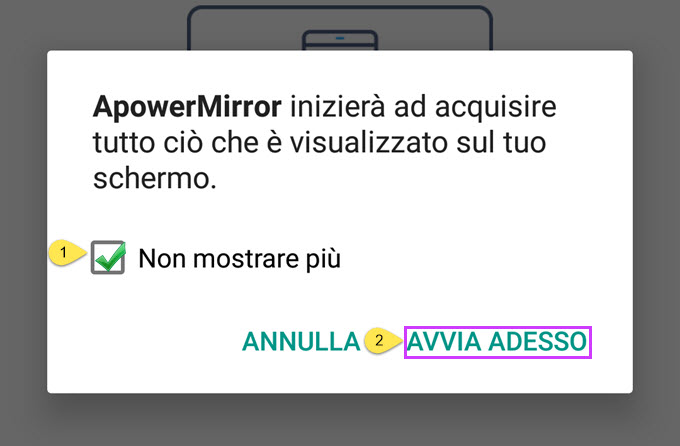
3. Samsung Smart View
Samsung Smart View è un’altra buona app di duplicazione per Samsung. A differenza dei programmi descritti in precedenza, permette di visualizzare film o altri file salvati sullo smartphone, sul computer o sulla Smart TV. Il cellulare verrà utilizzato come controllo remoto per la TV, ma non è possibile controllare il cellulare dalla quest’ultima. Potete anche usare questa applicazione per visualizzare i contenuti del vostro computer sulla tv. Per utilizzarla seguite le istruzioni riportate di seguito.
- Scaricate l’app sul vostro dispositivo Samsung.
- Connettete il vostro cellulare e la vostra TV alla stessa rete.
- Aprite l’app e vi verranno mostrate le tv disponibili. Selezionate quella che preferite.
- Sulla TV, scegliete “Consenti” per abilitare la connessione.
Potrete ora guardare i vostri film preferiti sulla tv.

Conclusioni:
Per aiutarvi a decidere quale sia la migliore applicazione, potete consultare la seguente tabella.
| SideSync | ApowerMirror | Samsung Smart View | |
|---|---|---|---|
| Duplicazione schermo | |||
| Controllo dispositivo | |||
| Streaming suono | |||
| Screenshot | |||
| Registrazione schermo | |||
| Trasferimento file | |||
| Connessione WiFi |
SideSync e ApowerMirror sono due app molto potenti per Samsung. SideSync ha funzioni molto potenti, mentre ApowerMirror può soddisfare più bisogni quali il controllo del cellulare, la registrazione dello schermo e la condivisione dei file.
Lascia un commento